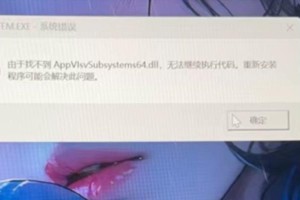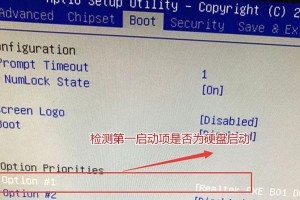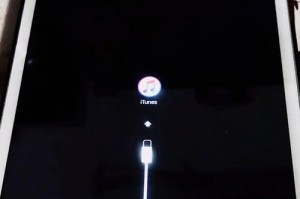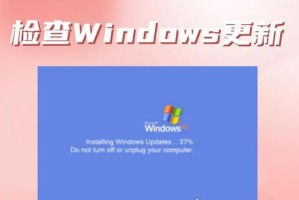在使用XP操作系统的时候,可能会遇到一些兼容性问题或功能限制,因此有一部分用户想要更换为Windows7系统。本文将详细介绍如何通过使用Windows7系统光盘,逐步安装新系统并替换XP系统。
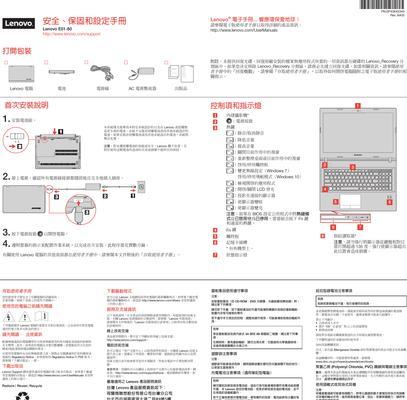
一、备份重要数据
在进行系统更换之前,务必先备份重要的个人数据和文件,以防止数据丢失或被覆盖。可以使用外部硬盘、U盘或云存储等方式进行备份。
二、下载Windows7系统光盘镜像文件
前往微软官方网站或其他可靠的下载平台,下载Windows7系统光盘的镜像文件,并确保下载的版本与自己的电脑硬件配置相匹配。
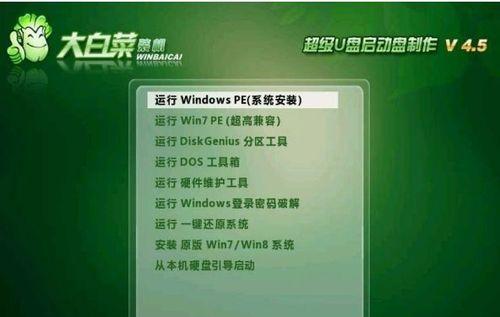
三、创建可启动的Windows7安装U盘
使用专业的软件工具,将下载得到的Windows7镜像文件烧录到U盘中,以便之后可以通过U盘启动并安装新系统。
四、设置BIOS启动顺序
在电脑启动时按下相应的按键(通常是Del或F2),进入BIOS设置界面。然后将启动顺序调整为从U盘启动,确保能够从刚刚制作好的U盘中启动系统。
五、重启电脑进入安装界面
保存BIOS设置并重启电脑,在启动过程中按下任意键,进入Windows7系统安装界面。
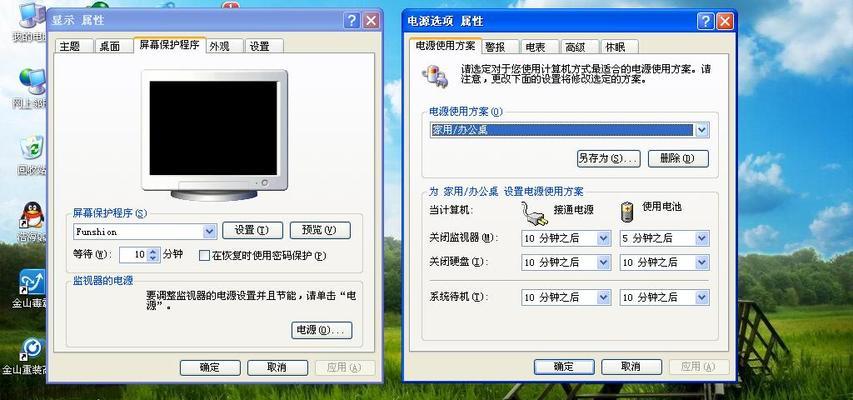
六、选择安装语言和其他设置
在安装界面中,选择自己想要的安装语言以及其他个性化设置,然后点击下一步。
七、点击“安装现在”开始安装
在安装界面中,点击“安装现在”按钮,开始安装Windows7系统。
八、同意许可协议
仔细阅读Windows7的许可协议,并勾选同意后,点击下一步。
九、选择要安装的磁盘分区
在磁盘分区界面中,可以选择将Windows7系统安装在哪个磁盘上,或者进行磁盘分区的调整。根据个人需求进行选择后,点击下一步。
十、等待系统安装
系统将会自动进行安装过程,这个过程可能需要一些时间,请耐心等待。
十一、输入用户名和密码
在安装过程中,需要输入一个用户名和密码,用于日后登录Windows7系统。填写完毕后,点击下一步。
十二、自动设置
系统将会进行一些自动设置,包括网络设置、时区设置等。
十三、选择更新方式
根据个人需求,可以选择自动更新或手动更新Windows7系统。
十四、安装驱动程序和软件
在安装完系统后,需要手动安装相应的驱动程序和软件,以确保硬件的正常工作和功能的完整性。
十五、
通过以上步骤,我们成功地使用了Windows7系统光盘,替换了原本的XP系统。现在你可以享受更加强大和稳定的Windows7系统带来的新功能和优势了。
本文详细介绍了如何使用Windows7系统光盘,逐步安装新系统并替换XP系统。在更换系统之前,务必备份重要数据,并根据教程操作,按照步骤进行安装。通过这个过程,你将能够顺利地迁移到Windows7系统,并体验到其带来的新特性和改进。